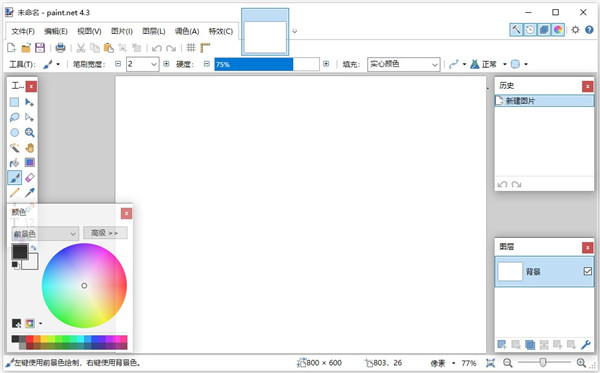
软件功能
一、性能软件运行很快速,不管你是哪种类型的电脑,运行速度都很快。不过这也不能说明它就不会出现崩溃现象,目前只希望它能继续保持下去。
二、在线社区
最大的特色就是有一个活跃的在线社区,用户之间可以进行交流和讨论问题。在paint.net论坛上有两个主要特点就是教程和插件。在线社区是一个不错的主意,相信这会帮助用户及时的解决问题。
三、特殊效果
图像编辑器上有大量的特殊效果,从增强图像效果(包括调整图像的对比度和色彩)到去除红眼等,这里就不再一一列举了。如下:
1、原始图像
2、膨胀效果
3、软化写真效果
4、铅笔素描效果
四、各种强大的工具
只具有特殊的效果,它还拥有各式各样的强大工具。从3.0新版本的渐变工具到着色工具。如果你不会用某项工具,还有教程可以帮助你。
五、历史记录
处理图像的每个动作,都会在历史记录上进行存储,你可以不停的“撤销”与“恢复”。有时候因画错了一个地方而感到很沮丧,但是通过历史记录可以进行挽回。不过小编在这要提醒一句,如果你是一名设计人员,尽量还是少用该功能。
六、免费
免费的工具总是能得到用户的格外青睐。
paint.net p图教程
1、首先,用户先将自己安装的NET打开。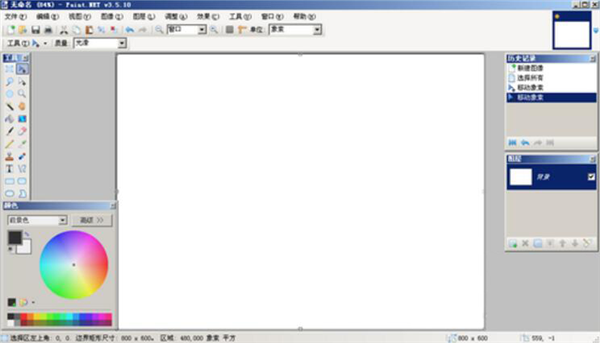
2、然后,随便截一张图片直接粘贴到NET;因为图片的大小和画布的大小不相符,便会弹出如下图的提示,用户可以根据自己的需要来点选。

3、然后,随便截一张图片直接粘贴到NET,因为图片的大小和画布的大小不相符,便会弹出如下图的提示,用户可以根据自己的需要来点选。
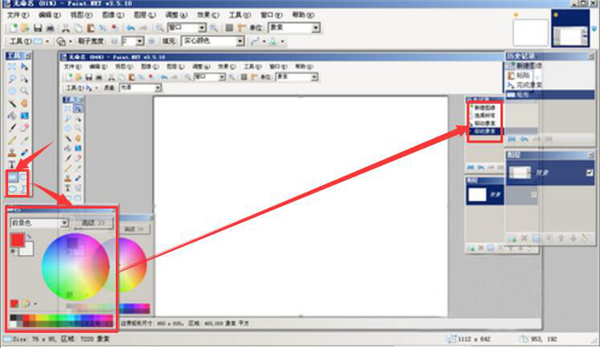
4、接着,选择NET的自定义形状工具,设置其颜色,在上方的属性栏中选择该工具的样式,例如选择的是虚线箭头,便可以在画布中画出该虚线箭头。
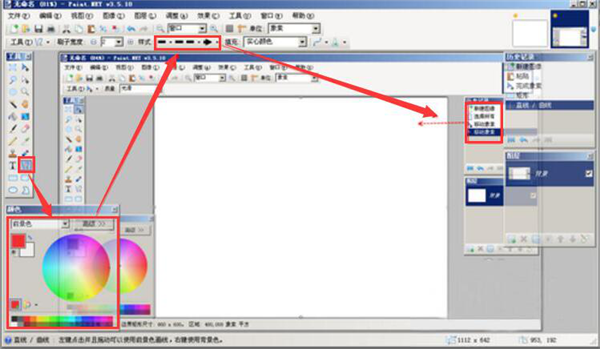
5、NET处理图片的时候,还经常需要添加一些文字进行辅助说明。就可以点击工具栏中的“T”,设置颜色,便可以在画布中输入文本内容了。
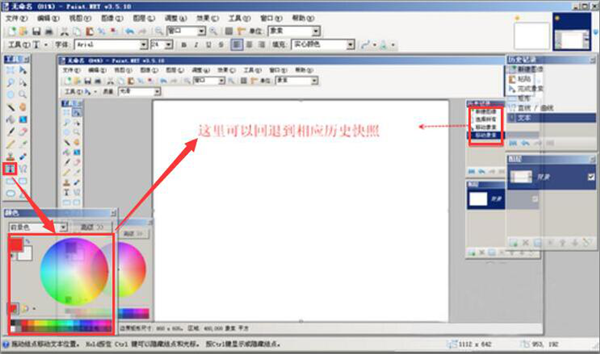
6、在NET的右上方,用户可以看到有缩略图,这些缩略图就是图片处理的效果预览。点击相应的缩略图便可以自由切换处理图片。
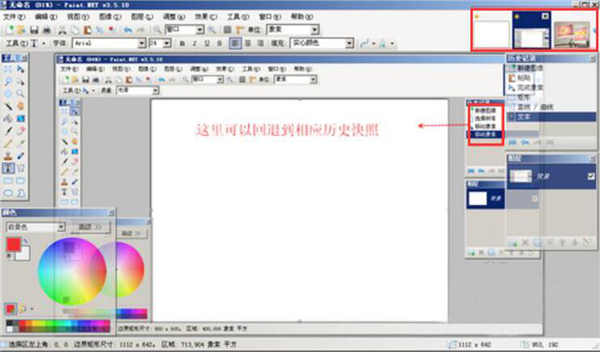
7、利用NET将图片处理完毕后,点击“文件”中的“另存为”,在另存为的窗口中,设置输出的格式,点击“保存”按钮。
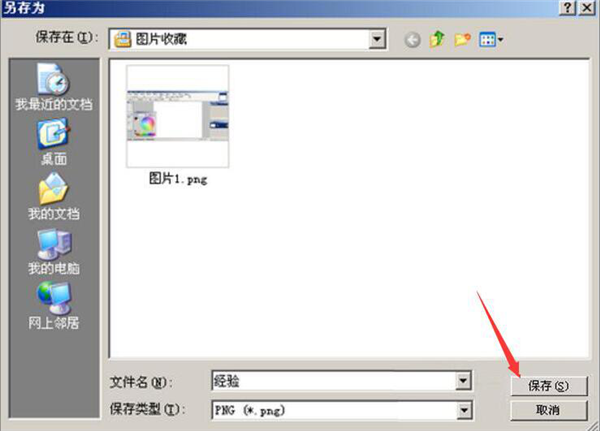
8、最后,NET会弹出“保存配置”的窗口,用户可以根据自己想要的图片质量来进行相关设置,设置完成,点击“确定”按钮即可完成图片的处理和保存操作。
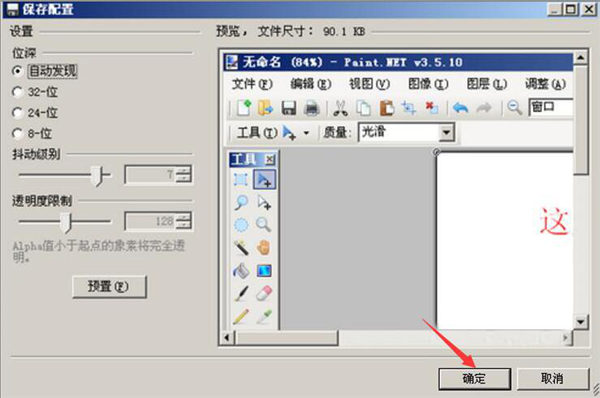
paint.net怎么抠图?
1、首先,用户在paintnet中将需要抠的图片打开,先点击左侧工具栏中的“套索选取”工具。(本文以抠灯泡为例子)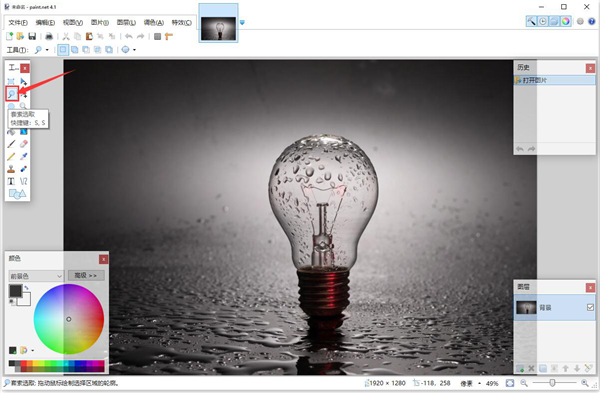
2、然后,结合鼠标将整个灯泡选中,继续抠图的下一步操作。
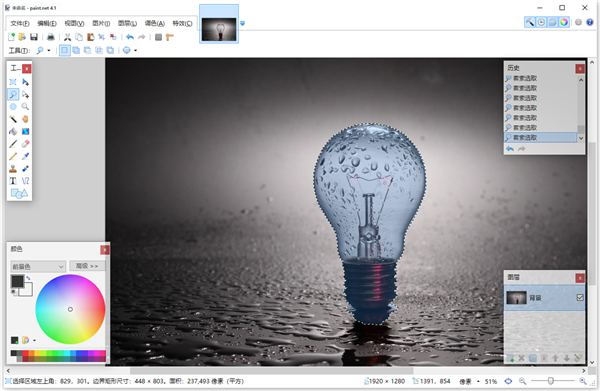
3、接下来,点击菜单栏“编辑”中的“反选”,或者直接按下快捷键“Ctrl+I”进行反选。
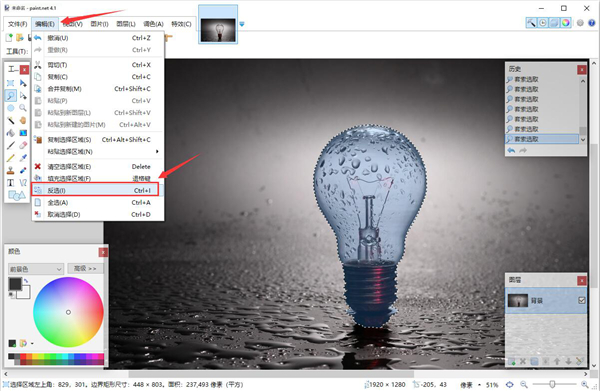
4、此时,用户便可以看到已经将灯泡外的所有区域选中。
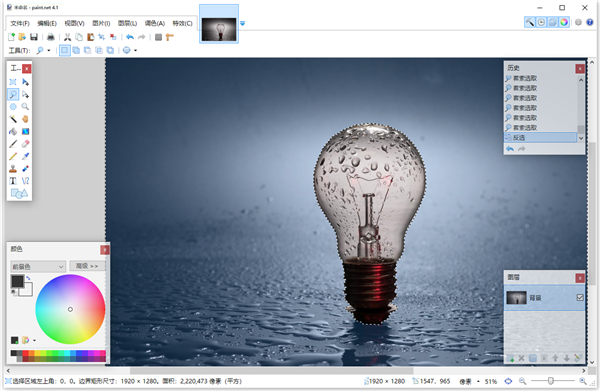
5、接着,再点击菜单栏“编辑”中的“清空选择区域”,或者也可以直接按下快捷键“Delete”将灯泡外的所有区域图像删除。
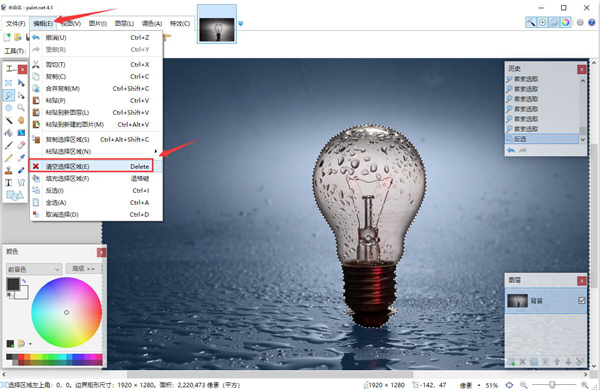
6、最后,paintnet抠图完成。用户可以看到原来的灯泡图片只剩下灯泡了。
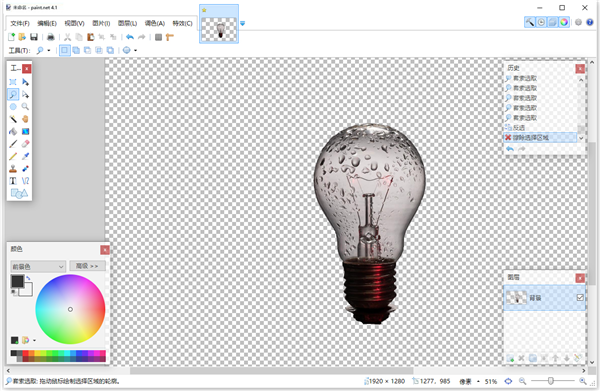
软件特色
1、简单直观的用户界面使用Windows Aero 界面,具有立体感、透视感,使用户拥有了家的感觉。另外由于其简单直观的界面,使用户很容易找到自己需要的工具。两侧共有四个窗口——工具、历史记录、颜色和图层。用户可以在窗口顶部的下拉菜单中自行选择删除或添加。
2、键盘快捷键
熟悉PS软件的人都知道,它支持许多键盘快捷键,而Paint. NET也支持。当鼠标悬停在一个工具上时,就会显示出该工具的名称以及所代表的快捷键。
3、快捷键性能
运行很快速,不管你是哪种类型的电脑,运行速度都很快。不过这也不能说明它就不会出现崩溃现象,目前只希望它能继续保持下去。
更新日志
v4.3.8版本1、增加了对XMP元数据的支持
2、3个新转换
3、3一些UI改进以及一些重要的错误修复。
其它版本下载
- 电脑修图软件
-
 更多 (19个) >>电脑修图p图软件大全 在全民修图的年代,我们除了有几乎无所不能的PhotoShop,还有很多小巧且功能丰富的图像处理软件。以下分享几款实测好用的图片编辑工具,全都是免费使用,分分钟就可以解决你的痛点问题,从此修图不用求人!下面小编就给大家带来了电脑修图p图软件大全,这里包括了多款好用的电脑修图软件。并且这些软件还提供了各种各样的工具和功能,如调整色彩、对比度、饱和度、裁剪、缩放、滤镜、修复瑕疵等,让用户可以根据需要对图像进行各种各样的处理。无论是专业摄影师、设计师还是普通用户,都可以通过这些软件轻松地对图像进行处理和优化,达到所需的效果。有需要的朋友们可以在本站下载使用哦!
更多 (19个) >>电脑修图p图软件大全 在全民修图的年代,我们除了有几乎无所不能的PhotoShop,还有很多小巧且功能丰富的图像处理软件。以下分享几款实测好用的图片编辑工具,全都是免费使用,分分钟就可以解决你的痛点问题,从此修图不用求人!下面小编就给大家带来了电脑修图p图软件大全,这里包括了多款好用的电脑修图软件。并且这些软件还提供了各种各样的工具和功能,如调整色彩、对比度、饱和度、裁剪、缩放、滤镜、修复瑕疵等,让用户可以根据需要对图像进行各种各样的处理。无论是专业摄影师、设计师还是普通用户,都可以通过这些软件轻松地对图像进行处理和优化,达到所需的效果。有需要的朋友们可以在本站下载使用哦! -
-
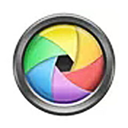
光影魔术手2012版 15.1M
查看/简体中文v3.1.2.104官方版 -

photofiltre studio x中文版 11.09M
查看/简体中文v10.12.0官方版 -

paint.net官方中文版 60.9M
查看/多国语言v4.3.8附使用教程 -

Photoshop2023中文版 3.22G
查看/简体中文v24.0.0免费版 -

相片大师电脑版 4.7M
查看/多国语言[中文]v15.3.1611.0官方版 -
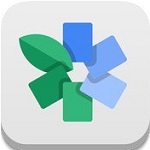
snapseed电脑版 28.2M
查看/简体中文v1.6中文版 -

gimpshop(图像处理软件) 226.3M
查看/简体中文v2.10.24中文版 -

泼辣修图专业版mac版 49.2M
查看/简体中文v5.11.6 -
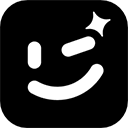
wink电脑版 440.99M
查看/简体中文v1.1.8.0官方版 -

lightroom2023中文版 1.42G
查看/简体中文v12.0.0直装版 -

美图秀秀经典版电脑版 28.59M
查看/简体中文v4.0.1官方版 -

IceCream Photo Editor电脑版 25.97M
查看/简体中文v1.49官方版 -

nodevideo电脑版 110.72M
查看/简体中文v6.20.0官方版 -

万彩易绘大师电脑版 84.47M
查看/简体中文v2.1.0 -

Plotagraph电脑版 51.66M
查看/英文v1.2.0官方版 -

佐糖电脑版 1017K
查看/简体中文v1.1.1.6官方版
-
发表评论
0条评论软件排行榜
热门推荐
 图片去水印大师免费版 v2.0.0.8官方版35.12M / 简体中文
图片去水印大师免费版 v2.0.0.8官方版35.12M / 简体中文 优动漫paint低配版 v1.11.8官方版804.52M / 简体中文
优动漫paint低配版 v1.11.8官方版804.52M / 简体中文 美图秀秀电脑版 v7.5.4.1官方版206.88M / 简体中文
美图秀秀电脑版 v7.5.4.1官方版206.88M / 简体中文 佐糖电脑版 v1.1.1.6官方版1017K / 简体中文
佐糖电脑版 v1.1.1.6官方版1017K / 简体中文 OGRE 3D引擎 v1.9.0官方版111.91M / 英文
OGRE 3D引擎 v1.9.0官方版111.91M / 英文 FastStone Photo Resizer V3.8官方版1.25M / 简体中文
FastStone Photo Resizer V3.8官方版1.25M / 简体中文 photozoom pro8官方版 v8.1.028.34M / 简体中文
photozoom pro8官方版 v8.1.028.34M / 简体中文 lumion10.5中文版 17.41G / 简体中文
lumion10.5中文版 17.41G / 简体中文 磨皮软件pt portrait 4.0.1 32&64位中文版39.49M / 简体中文
磨皮软件pt portrait 4.0.1 32&64位中文版39.49M / 简体中文 ImageMagick(图片处理软件) v7.1.0-51官方版37.9M / 英文
ImageMagick(图片处理软件) v7.1.0-51官方版37.9M / 英文






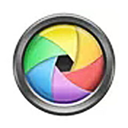




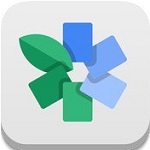


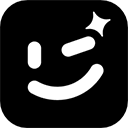







 图片去水印大师免费版 v2.0.0.8官方版
图片去水印大师免费版 v2.0.0.8官方版 优动漫paint低配版 v1.11.8官方版
优动漫paint低配版 v1.11.8官方版 OGRE 3D引擎 v1.9.0官方版
OGRE 3D引擎 v1.9.0官方版 FastStone Photo Resizer V3.8官方版
FastStone Photo Resizer V3.8官方版 photozoom pro8官方版 v8.1.0
photozoom pro8官方版 v8.1.0 lumion10.5中文版
lumion10.5中文版  磨皮软件pt portrait 4.0.1 32&64位中文版
磨皮软件pt portrait 4.0.1 32&64位中文版 ImageMagick(图片处理软件) v7.1.0-51官方版
ImageMagick(图片处理软件) v7.1.0-51官方版 赣公网安备36010602000168号,版权投诉请发邮件到ddooocom#126.com(请将#换成@),我们会尽快处理
赣公网安备36010602000168号,版权投诉请发邮件到ddooocom#126.com(请将#换成@),我们会尽快处理